DataNumen Outlook Password Recovery V1.1.0.0 英文安装版
DataNumen Outlook Password Recovery是一款操作简单的outlook密码恢复工具,如果你的outlook文件不小心丢失了,可以尝试通过这款工具来进行修复,如果你忘记了密码的加密PST文件,那么这个工具,你可以很容易地恢复密码,并访问PST文件中的内容。
相信熟悉PDF的用户都知道,PDF是一种不可以轻易编辑修改的文件格式,所以有很多从事人事或者财务工作的用户都会将一些存有重要数据的Excel表格转换为PDF文件格式。那么,怎样将Excel转换成PDF呢?下面,小编就以SmallPDF转换器为例,跟大家分享一下将Excel转换成PDF的方法。
Excel转成PDF注意事项:
1、转换之前要把表格Excel放在在一个页面,不要一个表格Excel在多页上,否则PDF转出来就乱掉了。
2、表格如果在不同的“序”中,转换后的PDF页面也是不同的。
3、转换之前如果没有选择保存路径,可能造成文件不会正常转换。
Excel转换成PDF的操作流程:
1、打开Smallpdfer转换器,选择左边菜单栏的【Excel转PDF】操作;
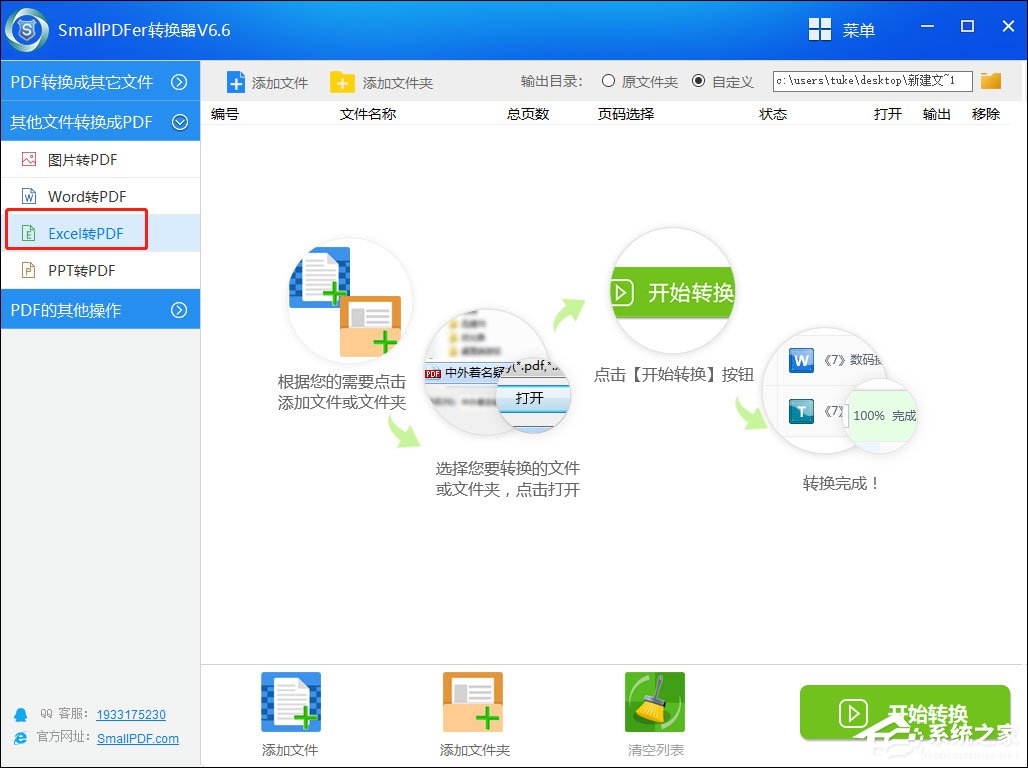
2、点击【添加文件】,选择我们需要转换的Excel文件,如果有多份文件,可以按住[Ctrl]键,进行批量添加表格Excel文件;
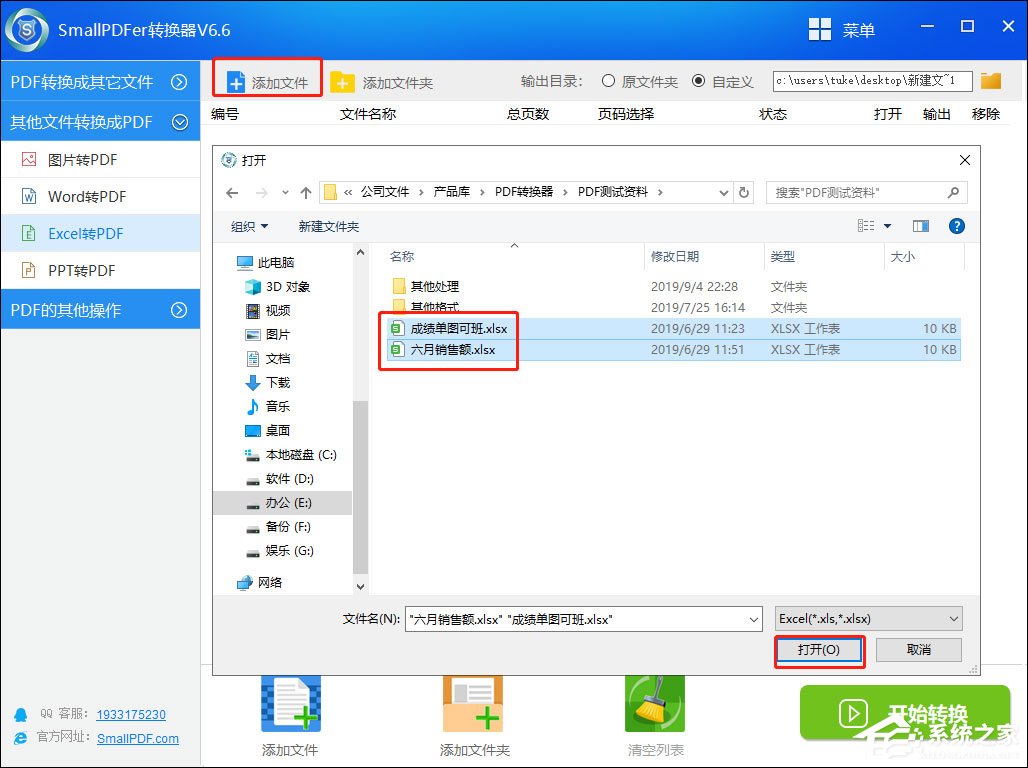
3、文件添加完之后,在右上区域,选择转换后PDF文件的保存路径。最好选择英文路径下进行保存,也是可以选择原文件路径的;

4、在Smallpdfer转换器中,选择完了之后,点击【开始转换】;
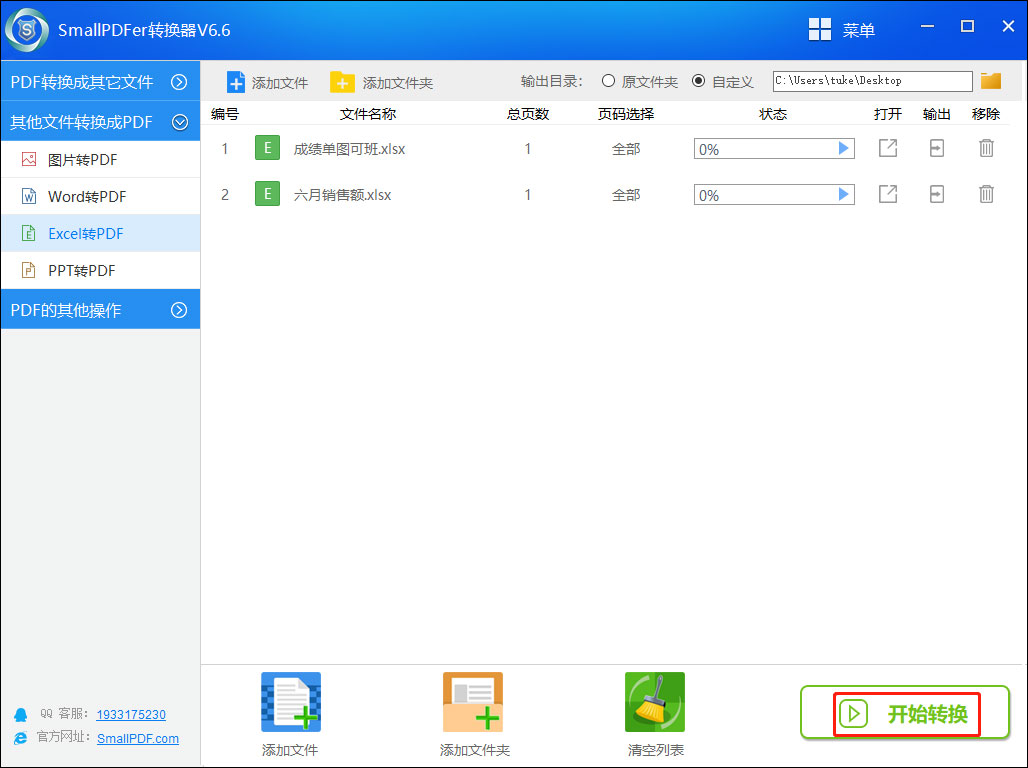
5、我们可以选择【打开】或者【输出】查看到文件的效果或者保存的位置。
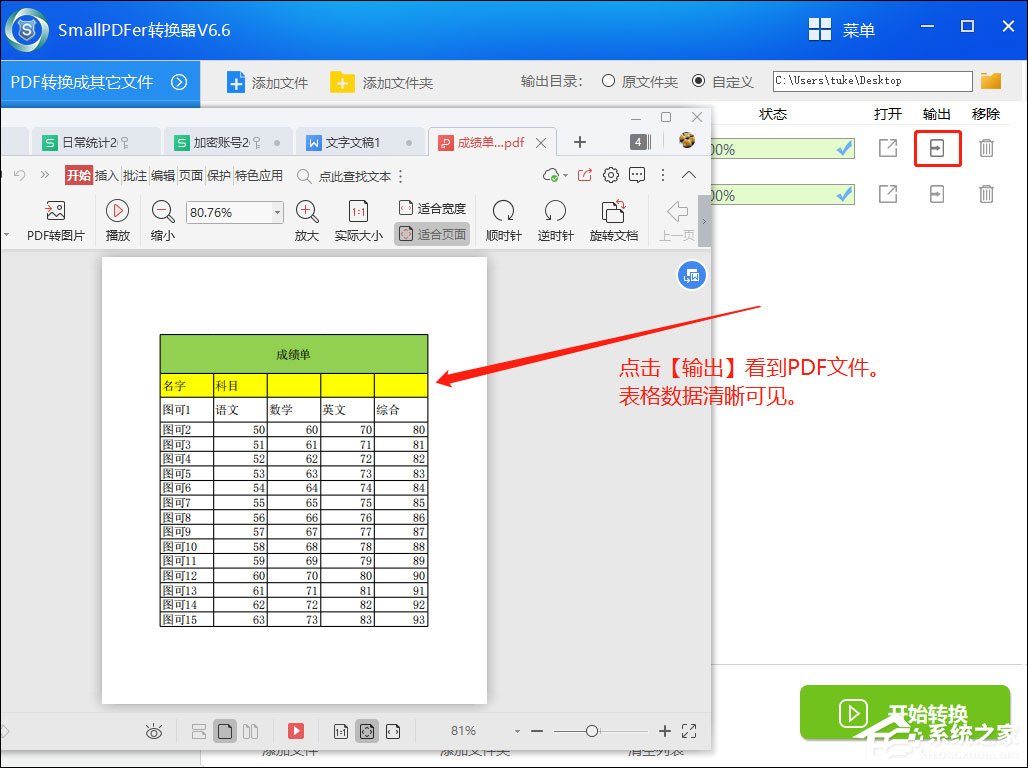
热门教程 周 月
万能Win11激活秘钥分享 Win11免费激活码
8次 2ssid是什么意思?ssid详细介绍
6次 3谷歌浏览器截图快捷键是什么?谷歌浏览器截图操作方法介绍
6次 4Win11开机很慢怎么办?Win11提高开机速度的方法
5次 5Win10专业版一直不断无限重启怎么办?
5次 6Win10有没有自带游戏?Win10系统自带的游戏在哪里
5次 7notepad++如何换行?notepad++自动换行设置方法
5次 8Windows7文件名太长无法打开怎么办?
5次 9怎么避开Steam启动游戏?免Steam启动游戏教程
4次 10逍遥安卓模拟器没有声音怎么办?
4次Windows7文件名太长无法打开怎么办?
15次 2Win11系统管理员权限怎么获取?
13次 3Win10加入Windows预览体验计划失败错误码0x800BFA07怎么办?
13次 4如何给PDF去除水印?编辑PDF文档有水印去除的方法
12次 5Win11 PE安装教程 PE怎么安装Windows11详细教程
12次 6怎么避开Steam启动游戏?免Steam启动游戏教程
12次 7Win7系统卸载32位Office程序方法!
11次 8Win10专业版一直不断无限重启怎么办?
11次 9电脑怎么屏蔽某个特定网站?
11次 10怎么创建一个局域网?创建局域网的方法
10次最新软件